
多亏了新的Microsoft Edge浏览器中的收藏功能,网络搜索变得更容易了。此内置功能允许您从网页中提取代码片段,并将其存储在您可以在Edge本身中访问的笔记本中。
收藏仍是一项测试功能,但以前仅对Microsoft Edge Insider测试用户可用。它现在包括在基于Chromium的全新Edge的稳定版本中,但需要一点配置才能启用这一功能。
相关:微软全新的基于Chromium的Edge浏览器现已面市
创建自定义边缘桌面快捷方式
若要访问Microsoft Edge中的收藏功能,您需要创建和修改桌面快捷方式。Microsoft Edge通常会在安装过程中添加桌面快捷方式,因此可以随时修改。
否则,若要创建新的Edge快捷方式,请单击“开始”菜单,并在已安装软件列表中找到“Microsoft Edge”。将“边缘”从“开始”菜单列表拖到桌面上以创建新的快捷方式。
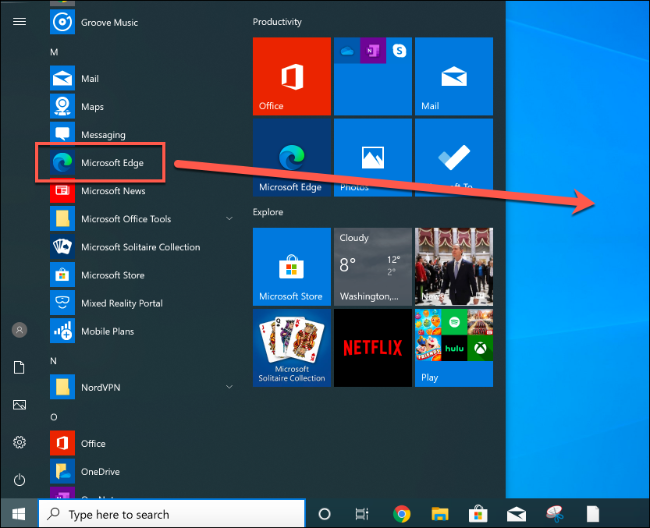
Microsoft Edge的快捷方式就位后,右键单击该快捷方式并选择“属性”选项。在这里,单击“快捷方式”选项卡。
在“Target”框中的“msedge.exe”条目后面立即添加--enable-feature=msEdgeColltions。
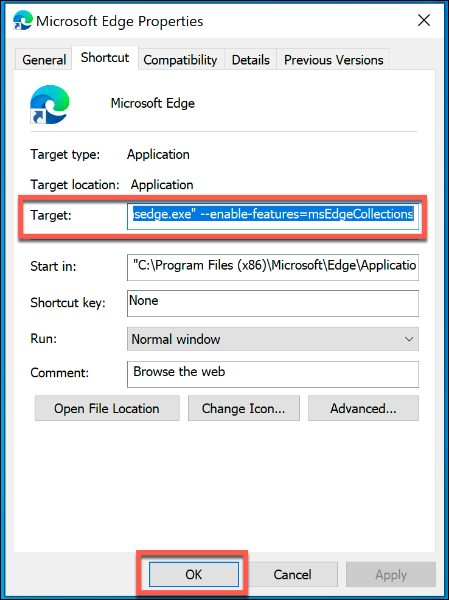
单击“确定”保存更改,然后关闭边缘快捷方式设置。
如果设置正确,您现在可以访问Edge中的集合功能。您需要使用此快捷方式才能看到它出现在您的Edge Browsing窗口中。
创建新的Microsoft边缘集合
收藏集功能将以图标的形式出现在Microsoft Edge窗口的右上角,位于收藏夹和用户配置文件图标之间。
单击集合图标将调出其功能菜单。
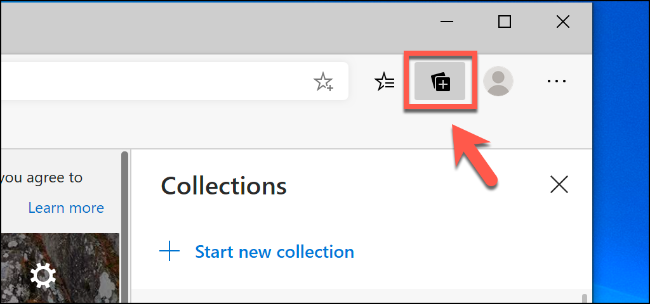
单击任一“开始新集合”选项以创建新的Edge集合。
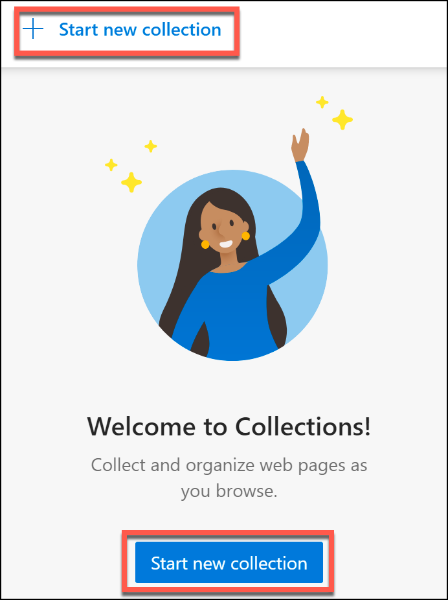
在顶部输入框中为您的新收藏命名,然后按Enter键确认。
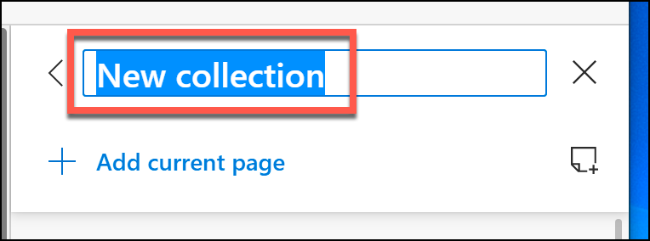
创建新的Edge集合后,可以开始向其添加注释和Web链接。
将便笺和链接添加到边缘集合
若要将指向您当前所在网页的链接添加到Microsoft Edge收藏集,请单击“收藏集”功能菜单中的“添加当前页”选项。
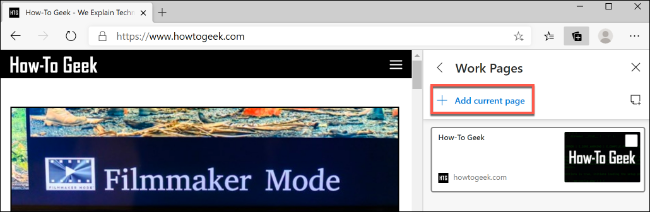
要添加备注,请单击“添加当前页”链接右侧的“新建备注”按钮。
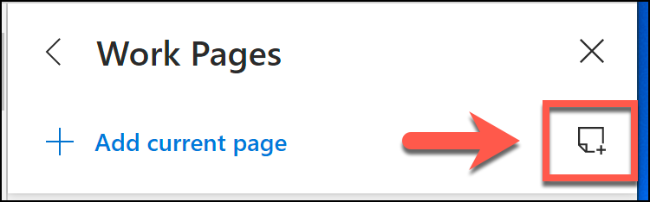
这将弹出一个带有格式选项的备注框。在此框中键入以添加文字注释,然后单击该注释以保存它。
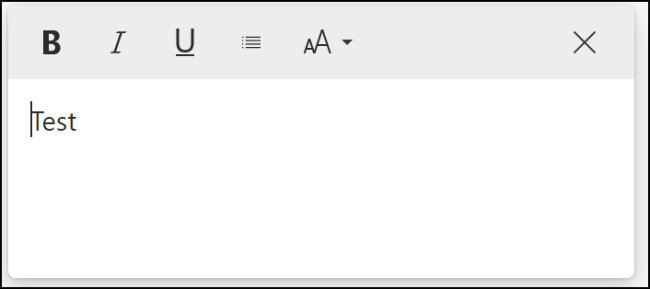
您还可以将网页中的文本、图像和网页链接片段添加到Edge集合中。
打开网页,右键单击某个对象(如图像或网页链接),或选择文本的一部分,然后单击鼠标右键。从这里,在“添加到集合”子菜单中选择您的Edge集合。
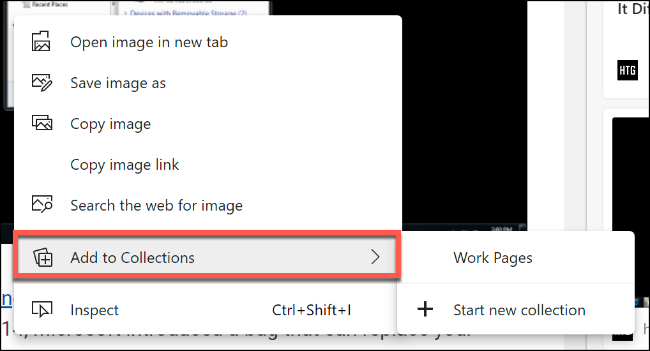
这会将您选择的内容作为便笺或链接添加到Edge集合中。
编辑或删除保存的便笺或页面
要编辑或删除Microsoft Edge收藏中保存的网页或便笺,请右键单击收藏菜单中的条目以调出可用选项。
对于网页,右键单击并选择“编辑”以更改保存的网页的标题。您将无法更改URL,因此您需要通过单击“删除”来从集合中删除该页面。按照上面的说明重新添加页面。
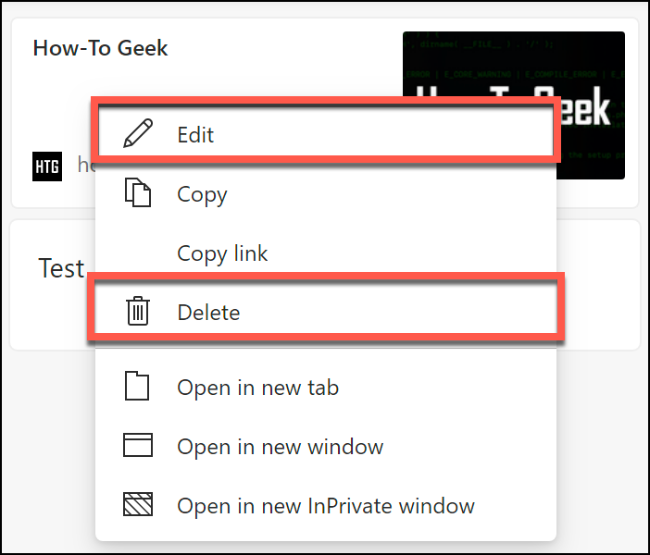
对于备注,右键单击备注条目,然后单击“编辑”按钮对其进行更改。您也可以双击该条目以开始编辑它。
要删除便笺,请右键单击并选择“Delete”(删除)选项。
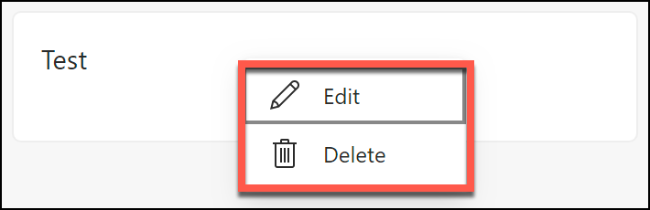
在集合之间切换
主收藏功能菜单将显示当前收藏的列表。默认情况下,单击Edge浏览器窗口右上角的集合图标将显示您上次访问的集合。
要切换到另一个集合,请单击向左箭头切换回主集合菜单。
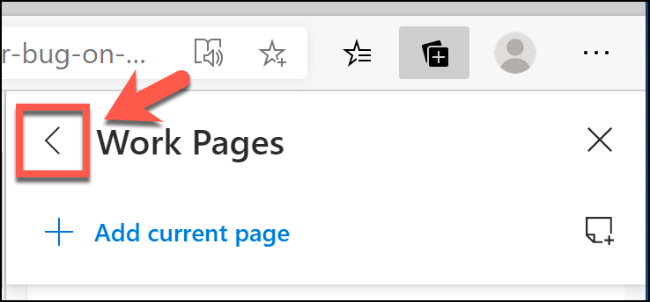
单击主集合列表中的另一个集合以访问保存到其中的备注和页面。
如果要编辑集合的名称或将其完全删除,请右键单击主集合菜单中的条目。
在此处,单击“编辑集合”将其重命名,或单击“删除集合”将其完全删除。
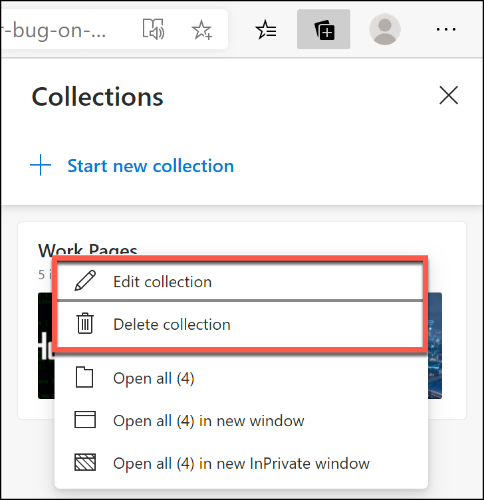
如果意外删除了边缘集合,请按“撤消”按钮以撤消操作。
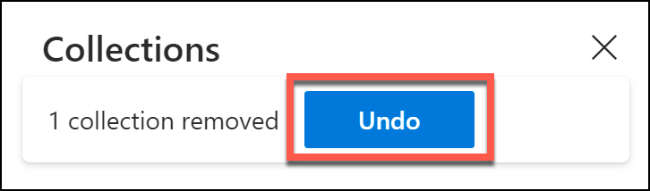
你只有很短的一段时间来做这件事,因为这个选项很快就会消失。